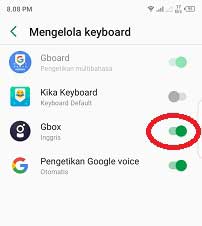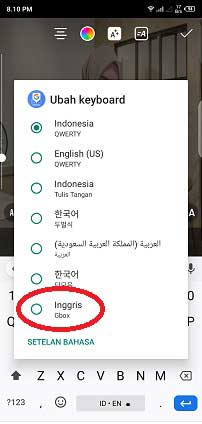Aplikasi Keyboard Yang Bisa Menambahkan Foto Di Instagram
Aplikasi Keyboard Yang Bisa Menambahkan Foto Di Instagram by Alfan Amrulloh
Aplikasi keyboard yang bisa menambahkan foto di instagram story dengan mudah itu apa ya? mungkin pertanyaan seperti ini sedang melintas di pikiran anda pada saat ingin mengupload foto atau video di story instagram agar hasilnya menarik dan aesthetic. Namun tenang saja, karena kali ini kita akan membagikannya untuk anda serta cara menggunakannya, jadi pastikan simak baik-baik artikel ini.
Mengupload foto lebih dari satu, ataupun membuat background story berupa foto atau video, tentu saja hal ini akan terlihat aesthetic. Pasalnya untuk fitur menambahkan foto atau video dan mengedit story di instagram secara langsung pada aplikasi instagram-nya, terbatas akan fitur yang ada. Oleh karena itu, pengguna harus lebih kreatif lagi agar dapat membuat story sesuai yang diinginkannya.
Salah satu hal yang bisa pengguna lakukan adalah dengan menggunakan aplikasi keyboard aplikasi keyboard yang bisa copy paste foto atau video yang tersimpan di galeri hp android mereka. Dan untuk aplikasi keyboard yang paling banyak digunakan dalam hal ini bernama keyboard gbox. Anda bisa mendownload-nya di google playstore melalui hp android yang anda gunakan.
Baca Juga : Cara Membuat Kolase Video Di Instastory
Dan untuk selengkapnya terkait tutorial install aplikasi keyboard gbox ini di hp android, anda dapat ikuti beberapa langkah mudah di bawah ini.
- Pertama download gbox keyboard di playstore, lalu kemudian ya membuka aplikasi keyboard gbox tersebut.
- Selanjutnya untuk menginstall di hp kita, pilih diantara menu yang ada yaitu pilih gbox keyboard.
- Kemudian klik get started, lalu klik switch to gbox keyboard.
- Setelah itu, klik pada tombol "enable gbox keyboard".
- Selanjutnya akan masuk pada pengelola keyboard di hp android anda, dan aktifkan gbox keyboard, dan klik oke.
- Setelah diaktifkan, anda bisa membuka instagram, lalu masuk pada fitur story instagram.
- Pilih foto atau video yang ingin dimasukkan, dan tambahkan teks atau tulisan untuk menampilkan tampilan keyboard gbox dengan mengetuk ikon "Aa".
- Selanjutnya tekan lama pada tombol spasi, dan ganti keyboardnya menjadi gbox keyboard.
- Jika sudah berganti, klik pada ikon "album" dibagian bawah untuk menambahkan foto atau video dari galeri hp android anda, selanjutnya pilih foto atau video yang diinginkan pada folder dimana file tersebut tersimpan.
- Lakukan hal yang sama seperti langkah sebelumnya untuk menambahkan foto atau video lebih dari satu di instastory atau story instagram.